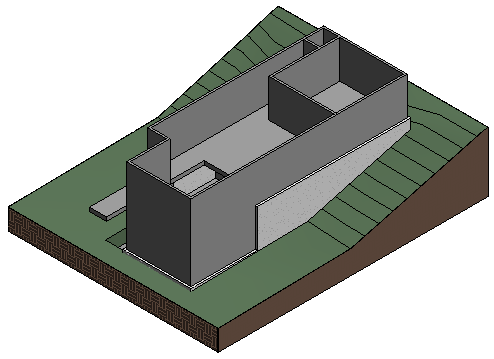|
この練習では、外壁のフットプリントを使用して、下階レベルに床を作成します。次に、エントランス レベルに床をコピーして、このレベルの床の境界を修正します。最後の手順では、下階レベルからエントランス レベルの床に壁をアタッチします。
目的
- 壁を選択して床を追加し、境界を作成します。
- 床をコピーして別のレベルに貼り付けます。
- 床の境界を編集して、[位置合わせ]と[トリム]ツールを使用して、閉じたループのスケッチを作成します。
- 屋根の勾配を修正します。
- 内壁を床にアタッチします。
下階レベルに床を作成する
- GS_04_add_floor.rvt のプロジェクトを開きます。
- プロジェクト ブラウザの[平面図]で、[01 - Lower Level]をダブルクリックします。
- [建築]タブ
 [構築]パネル
[構築]パネル 
 (床)をクリックします。
(床)をクリックします。 - [修正 | 床の境界を作成]タブ
 [描画]パネル
[描画]パネル 
 (壁を選択)をクリックします。
(壁を選択)をクリックします。 - [Tab]を押してクリックし、境界を形成する壁の連結を選択します。
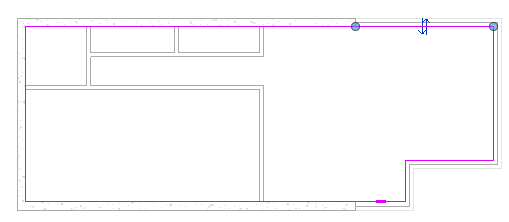
- [モード]パネルで
 (編集モードを終了)をクリックします。
(編集モードを終了)をクリックします。 - プロンプト「この床レベル下端に壁を下でアタッチしますか?」で[いいえ]をクリックします。
- 「床/屋根がハイライト表示された壁と重なっています。ジオメトリを結合し、重なり合ったボリュームを壁から切断しますか?」というプロンプトで[いいえ]をクリックします。
 (修正)をクリックします。
(修正)をクリックします。
エントランス レベルに床をコピーする
- 床のエッジをクリックして要素を選択し、[クリップボード]パネルで
 (クリップボードにコピー)をクリックします。 ヒント: 床を選択するには、床のエッジ付近にカーソルを置き、ステータスバーに床が示されるまで[Tab]を押し、床をクリックして選択します。
(クリップボードにコピー)をクリックします。 ヒント: 床を選択するには、床のエッジ付近にカーソルを置き、ステータスバーに床が示されるまで[Tab]を押し、床をクリックして選択します。 - クイック アクセス ツールバーで
 (3D ビュー)をクリックします。
(3D ビュー)をクリックします。 - [修正]タブ
 [クリップボード]パネル
[クリップボード]パネル  [貼り付け]ドロップダウン
[貼り付け]ドロップダウン 
 (選択したレベルに位置合わせ)をクリックします。
(選択したレベルに位置合わせ)をクリックします。 - [レベルを選択]ダイアログで[02 - Entry Level]をクリックして、[OK]をクリックします。
新しい床がエントランス レベルに追加されます。
床を編集する
- プロジェクト ブラウザの[平面図]で、[02 - Entry Level]をダブルクリックします。
- 床を選択した状態で、[モード]パネルで
 (境界の編集)をクリックします。
(境界の編集)をクリックします。 - 右側の垂直スケッチ線を個別に選択し、それらの線をドラッグして、以下のような境界を作成します。
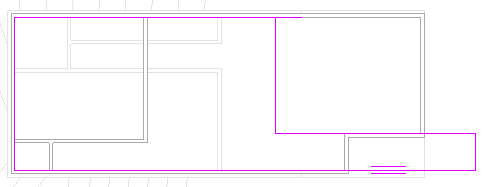
- [修正]パネルで
 (位置合わせ)をクリックします。
(位置合わせ)をクリックします。 - 次のように、外壁の外側面と床の狭い部分の上部スケッチ線をクリックして、位置合わせします。
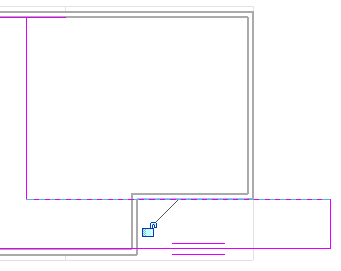
- [修正]パネルで
 (コーナーへトリム/延長)をクリックします。
(コーナーへトリム/延長)をクリックします。 - 右上のコーナーのスケッチ線をクリックして、コーナー境界をトリムします。
- 上コーナーの右にある小さい水平線を選択し、[Delete]を押します。
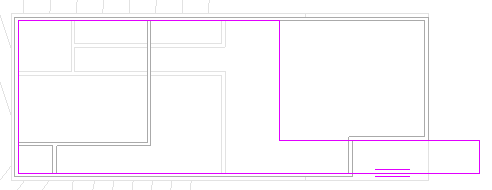
- [モード]パネルで
 (編集モードを終了)をクリックします。
(編集モードを終了)をクリックします。 - 2 つのプロンプトで[いいえ]をクリックします。
床に壁をアタッチする
- クリックして[01 - Lower Level]のアンダーレイに表示される内壁を選択します。
[Ctrl]を押しながらクリックして、複数の要素を選択します。
- [修正 | 壁]パネルで
 (アタッチ(上部/下部))をクリックします。
(アタッチ(上部/下部))をクリックします。 - 新しい床をクリックして、下階レベルの壁の上部をエントランス レベルの床にアタッチします。
- クイック アクセス ツールバーで
 (既定の 3D ビュー)をクリックします。
(既定の 3D ビュー)をクリックします。